
jak rekord Spotify do mp3 online? W dzisiejszych czasach ludzie konsumują muzykę w wielu formatach. Słuchają jej online i pobierają od swoich ulubionych muzyków. Jednak gdy pobierasz muzykę z Spotify, nie otrzymasz pliku potrzebnego do odtwarzacza przenośnego. Utwór możesz odtwarzać wyłącznie na telefonie komórkowym lub laptopie.
Oznacza to, że jeśli chcesz słuchać ulubionych piosenek w trybie offline, będziesz musiał je nagrywać Spotify do strumieniowego przesyłania dźwięku online w formacie mp3 i przekonwertować go na format obsługiwany przez Twoje urządzenie.
Jednak nagrywanie SpotifyStrumień audio nie jest łatwy. Wiele osób ma trudności z tym zadaniem, ponieważ nie wiedzą, jak zrobić to poprawnie. Na szczęście stworzyliśmy rozwiązanie tego problemu! Nasza strona internetowa umożliwia użytkownikom konwertować Spotify najnowszych MP3 pliki w kilku prostych krokach!
Nie ma znaczenia z jakiego rodzaju urządzenia korzystasz (iOS czy Android), byle posiadało ono łącze internetowe i mikrofon wbudowany lub podłączony za pomocą kabla USB; w takim razie nasza strona internetowa może Ci pomóc! Nie ma znaczenia, czy chcesz zapisać tylko jeden utwór, czy wszystkie – pomożemy w obu opcjach!
Przewodnik po zawartości Część 1: Metody nagrywania Spotify do MP3 OnlineCzęść 2: Najlepszy sposób na nagrywanie Spotify do MP3 OnlineCzęść 3: Podsumowanie
Krok 1: Uruchom Audacity. Otwórz Audacity, klikając dwukrotnie program Audacity. To symbol z żółtą falą dźwiękową i niebieskimi słuchawkami. Jeśli jeszcze tego nie zrobiłeś, uruchom Audacity:
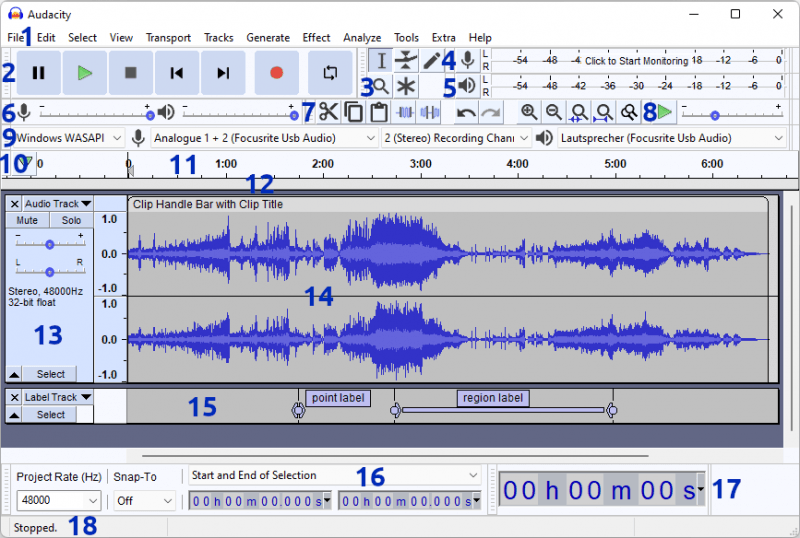
Dla komputerów Mac i PC: Pobierz Audacity, następnie przejdź do jego strony głównej i wybierz Audacity XXXdmg pliki, gdzie XXX będzie aktualną dostępną najnowszą wersją. Wystarczy dwukrotnie kliknąć .dmg pliki, aby rozpocząć instalację oprogramowania Audacity, a następnie postępuj zgodnie z instrukcjami wyświetlanymi na ekranie.
Krok 2: Wybierz hosta dla dźwięku. Wybierz: klikając menu rozwijane obok symbolu mikrofonu po lewej stronie.
Krok 3: Wybierz urządzenie do nagrywania. Wybierz głośnik, klikając pasek rozwijany obok symbolu mikrofonu. Wybierz dane dźwiękowe, których regularnie używasz do odtwarzania utworów z komputera. Aby określić, jakiej jakości dźwięku obecnie używasz, wykonaj następujące kroki:
W obszarze paska menu u dołu Windows, wybierz Windows10volume.png.
W systemie macOS znajduje się górny róg paska narzędzi, wybierz Macvolume.png.
Krok 4: Wybierz opcję nagrywania stereo. Nagrywać Spotify do mp3 online Utwory można wybrać klikając na pasek podmenu znajdujący się po lewej stronie symbolu adresatora.
Krok 5: Wybierz gadżet, który odtworzy Twoją piosenkę. Aby wybrać efekt dźwiękowy do słuchania utworów, dotknij strzałki podmenu po prawej stronie symbolu adresu. Aby chcieć słuchać tego, co zostało nagrane, powinieneś zazwyczaj wybrać ten sam wynik, co sprzęt nagrywający.
Krok 6: Wybierz opcję nagrywania. To jest czerwona ikona w kształcie koła na górze wspomnianego oprogramowania Audacity. Rozpoczyna się to od przechwycenia każdego utworu muzycznego odtwarzanego również na komputerze.
Krok 7: Uruchom program Spotify aplikacja. Otwórz swoje Spotify programu i zacznij słuchać utworu, który chcesz nagrać, klikając go, a następnie naciskając przycisk nagrywania. Nawet gdy muzyka jest przechwytywana z Spotify, na osiach czasu Audacity pojawią się dźwięki.
Krok 8: Po zakończeniu nagrywania naciśnij ikonę zakończenia. Znajduje się w górnej części aplikacji Audacity jako czarna ikona w kształcie kwadratu.
Krok 9: Pamiętaj, że to zapisze Twoje nagranie. Po zakończeniu nagrywania utworów możesz je również zapisać, eksportując muzykę, wybierając pliki, naciskając przycisk Eksportuj, wybierając przycisk Eksportuj jako dźwięk, wprowadzając tutaj etykietę utworu, decydując, gdzie go zachować i zapisując wszystkie akta.
Fakt: Jakość dźwięku jest zagrożona, ponieważ nie jest to profesjonalne narzędzie audio.
Spotify to jedna z najlepszych platform do strumieniowego przesyłania muzyki, ale nie ma opcji pobierania utworów. Jeśli chcesz dostać swój ulubiony Spotify utwory na swoim urządzeniu, możesz użyć Spotify Music Converter aby je pobrać.
Przedstawiliśmy Ci najlepszy sposób nagrywania Spotify do mp3 online. Tym razem przedstawimy Ci oprogramowanie o nazwie DumpMedia Spotify Music Converter co pozwala na konwersję Spotify muzyka w MP3, WMA, WAV i M4A.
Darmowe pobieranie Darmowe pobieranie
DumpMedia Spotify Music Converter to bezpłatna usługa online, która umożliwia użytkownikom konwersję Spotify piosenki do MP3 format dla słuchanie offline. Aplikacja działa poprzez pobranie i konwersję pliku MP3 pliki bezpośrednio z Spotify, a następnie przesyłanie plików do folderu Dropbox, które można pobrać z dowolnego komputera lub urządzenia mobilnego.
DumpMedia Spotify Music Converter to łatwe w użyciu narzędzie, które pozwala użytkownikom na konwersję Spotify muzykę w dowolnym formacie. Jest to również potężne narzędzie, które może pomóc w nagrywaniu Spotify do mp3 muzyki online na Winna komputerze PC lub Mac.
Możesz użyć tego narzędzia, jeśli chcesz:
- Konwertuj Spotify śledzi w WAV, FLAC, MP3lub M4A formaty.
- Zgrywaj płyty CD i zapisuj je jako swoje ulubione utwory w MP3, WMA lub WAV.
- Wyodrębnij pliki audio z filmów i zapisz utwory jako MP3 pliki w Twoim komputerze.
Aby skorzystać z tej usługi, wykonaj następujące kroki:
Krok 1: DumpMedia Spotify Music Converter powinien być teraz otwarty. Następnie naciśnij klawisz Enter Spotify Odtwarzacz sieciowy.
Krok 2: Powinny zostać otwarte listy odtwarzania i utwory, które chcesz oddać. Kliknij ikonę oznaczoną „Otwórz konwerter” w sekcji list odtwarzania tutaj. A następnie przeciągnij i upuść utwory na zielony pasek boczny na ekranie.

Krok 3: Wybierz muzykę, którą chcesz włączyć w zakładce Konwersja. Jeśli chcesz, możesz zmieniać foldery wyjściowe i typy dookoła i z tyłu. Dodatkowo możesz modyfikować ustawienia zaawansowane, wybierając Preferencje z paska listy utworów muzycznych prowadzącego do linii i wybierając Zaawansowane.

Krok 4: Aby rozpocząć konwersję, wybierz Konwertuj oraz Konwertuj wszystko. Pozwól mu się zakończyć.

Krok 5: Wszystkie przekonwertowane pliki zostaną znalezione tutaj na karcie Zakończone. Utwórz nową kartę, klikając Otwórz do pliku. W wyniku tego zostanie otwarty folder wyjściowy.
Jeśli weźmiesz udział w testach świetnych aplikacji, możesz kupić licencję. Zapewnia to dostęp do monitowania o nowe wersje. Jest również objęty 1-miesięczną gwarancją zwrotu pieniędzy. DumpMedia Spotify Music Converter zapewnia pomoc e-mailową z obiecanym czasem reakcji 24 godziny. Nie będziesz rozczarowany pobraniem Spotify i przekonwertować go na MP3 dzięki tym wszystkim dodatkowym funkcjom.
Podsumowując, wyjaśniliśmy, jak konwertować i rekord Spotify do MP3 Online. Istnieje kilka opcji, w tym korzystanie z renomowanego przedsięwzięcia konsumenckiego, takiego jak DumpMedia Spotify Music Converter, darmowe oprogramowanie Spotify Music Converterlub dostępny internet Spotify Music Converter.
Podczas konwersji Spotify do MP3, dostępne są teraz nowe opcje, które możesz wykorzystać w swoim Spotify muzyka. Możesz je rozdzielić pomiędzy osoby w swoim gospodarstwie domowym. Użyj MP3 odtwarzacz, aby ich posłuchać. Możesz także nagrać utwory na odtwarzaczu CD. Możesz teraz zrobić wszystko ze swoimi piosenkami. Funkcja usuwania DRM DumpMedia Spotify Music Converter sprawiło, że stało się to możliwe.
